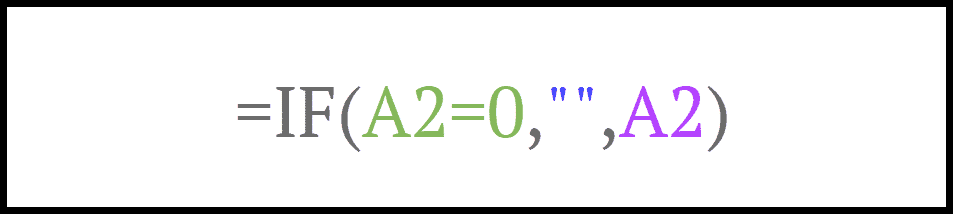Wie überprüfe ich, ob 0 (null) dann leer in excel ist?
Wenn Sie in Excel eine Zelle überprüfen möchten, ob der darin enthaltene Wert 0 (Null) ist und Sie möchten, dass eine Formel im Ergebnis ein Leerzeichen zurückgibt, können Sie dafür die IF-Funktion verwenden. In IF müssen Sie die Zelle angeben, die Sie auf 0 prüfen möchten, und dann die leeren Werte angeben, die Sie im Ergebnis erhalten möchten, sobald die Bedingung TRUE ist.
Im folgenden Beispiel haben wir eine Liste mit Zahlen in Spalte A und jetzt müssen Sie eine Bedingung schreiben.
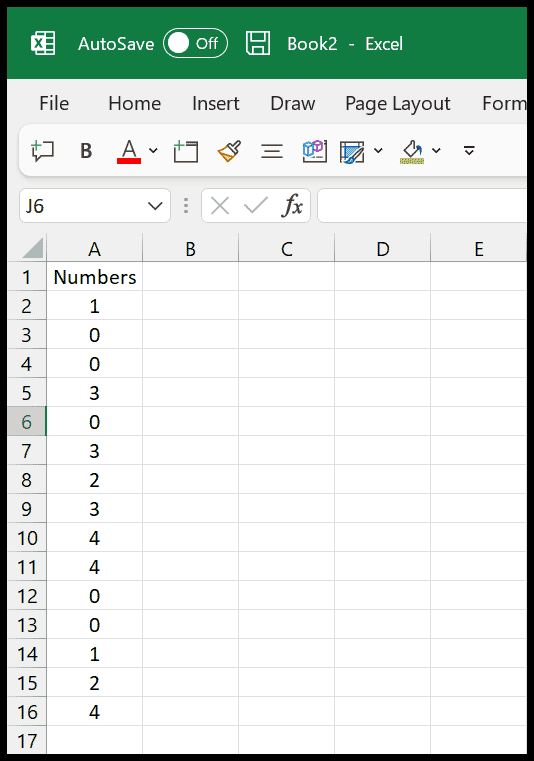
Formel zur Prüfung, ob 0 (Null) und dann leer ist
- Geben Sie zunächst in Zelle B2 die IF-Funktion ein.
- Geben Sie anschließend im ersten Argument die Bedingung an, um die Werte der Zelle A2 zu überprüfen (A2=0).
- Geben Sie nun im zweiten Argument eine Null an.
- Und beziehen Sie sich im dritten Argument auf Zelle A2.
- Geben Sie am Ende die schließenden Klammern ein.
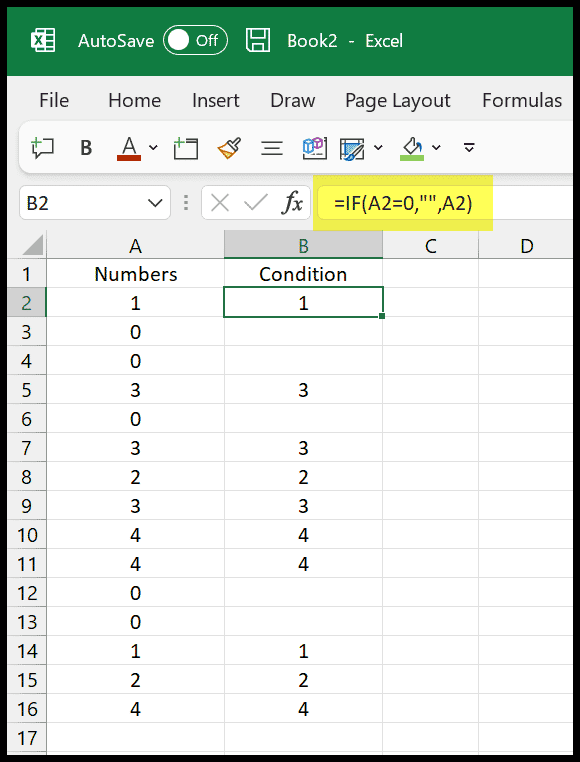
Hier ist die Formel, die Sie verwenden sollten, um zu überprüfen, ob eine Zelle einen Nullwert hat, und um ihn in Null zu ändern.
=IF(A2=0,"",A2)
Versuchen wir nun zu verstehen, wie diese Formel funktioniert. Diese Formel besteht aus drei Teilen. Im ersten Teil haben wir eine Bedingung, die prüft, ob die Zelle einen Wert hat oder nicht.
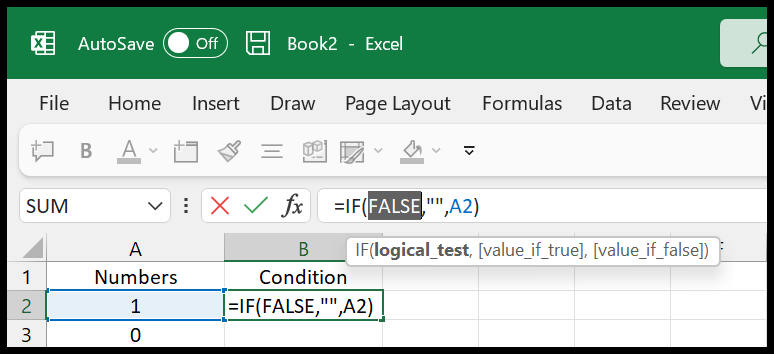
Jetzt sind die nächsten beiden Teile optional und funktionieren je nach Bedingungsergebnis.
Wenn die Bedingung TRUE ist (das bedeutet, dass der Wert in der Zelle 0 ist), erhalten Sie den leeren Wert, und wenn die Bedingung FALSE ist, erhalten Sie den Wert aus der Originalzelle.